Вступление
Вай-Фай может понадобиться в любой момент. Даже тогда, когда под рукой нет роутера, и вы находитесь вдали от общественных точек доступа. Что делать? Благо, что ноутбук можно легко использовать для того, чтобы раздать интернет нескольким устройствам. Ранее мы уже писали, как раздать Wi-Fi с ноутбука, и проводили обзор некоторых программ для раздачи. Сегодня же предлагаем обзор ещё одной замечательной утилиты Magic Wi-Fi, с помощью которой можно легко превратить ноутбук в беспроводной маршрутизатор. Многие считают её лучшей из всех. Рассмотрим её возможности, процесс установки, и как её настроить.

В некоторых случаях ноутбук может выполнять функции роутера
Возможности
Утилита Magic Wi-Fi имеет большое количество преимуществ:
- функционирует на ноутбуках и компьютерах, работающих на разных версиях Windows, начиная с XP и заканчивая новейшей 10;
- имеет русский интерфейс, является полностью бесплатной;
- раздача как проводного, так и беспроводного интернета;
- не требуется установка;
- безопасная работа;
- небольшой размер установочного файла;
- лёгкий и понятный интерфейс, в котором невозможно запутаться.
Установка
Установить приложение абсолютно легко. Скачайте его по ссылке на нашем сайте. Так как оно не нуждается в установке, сохраните его в удобную для вас папку на компьютере. Чтоб включить, дважды кликните мышкой по файлу.
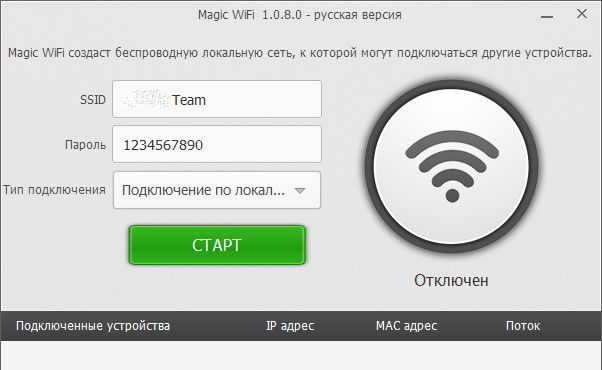
Настройка и работа
Magic Wi-Fi практически не нуждается в настройке. После запуска вы можете переименовать название сети в строке SSID. Введите любое название, какое вам по душе. В строке «Пароль» введите новый код, желательно, чтобы он был не короче 8 символов. Это очень важно для того, чтобы можно было безопасно работать в сети, и чтобы никто посторонний не смог к вам подключиться.
В меню «Тип подключения» можно выбрать, какое интернет-соединение раздавать другим устройствам. На ваш выбор предоставлены беспроводная сеть, подключение по локальной сети, Ethernet. По умолчанию установлен автовыбор, программа раздаст активное на данный момент соединение.
Нажмите зелёную кнопку «Старт», через несколько секунд точка доступа активируется, о чём свидетельствует большая зелёная иконка в окне меню. Подключитесь к беспроводной сети, созданной приложением. В нижней части меню отобразится информация о подключённых устройствах. Чтобы окончить работу, нажмите «Закрыть точку доступа».
Заключение
Теперь вы можете легко раздать интернет со своего ноутбука на разные устройства с помощью прекрасной утилиты Magic Wi-Fi. Программа очень лёгкая как по весу, так и в работе.
Нравится ли вам пользоваться этим приложением? Приглашаем вас оставлять комментарии с отзывами о статье.
Очередь просмотра
Очередь
- Удалить все
- Отключить
YouTube Premium
![]()
Хотите сохраните это видео?
- Пожаловаться
Пожаловаться на видео?
Выполните вход, чтобы сообщить о неприемлемом контенте.
Понравилось?
Не понравилось?
Текст видео
В этом видео мы посмотрим и протестируем один из самых дешёвых RGB контроллеров для светодиодных лент, управляемый при помощи смартфона на Android или IOS и программы MagicHоme. Всё управление осуществляется по средствам интернет из любой точки мира!
Покупал здесь — https://goo.gl/pD7Yqe
Поддержать канал:
Yandex money: 410017151928371
ETH: 0xc57b4c74a692cad201b8f8980218c4e4821f9d83
BTC: 1NQrGySMQTGjampotWtXLqh6ccyLx5233T
Музыка из этого видео
Композиция Dedicated
Исполнитель
ATB
Альбом
Dedicated
Авторы текста и музыки
André Tanneberger
Лицензиар:
«Kontor New Media Music, Kontor Records (от лица компании «Kontor Records»); ASCAP, Warner Chappell, SODRAC»
Отрывки музыки в видео.
1) Cinderella – Nobody’s Fool
2) Alan Walker — Faded — YouTube
Добавляем этот контроллер в Home Assitant с компонентом MagicLight, прошиваем альтернативную прошивку
Вот такой недорогой контроллер на базе esp8285:

Поддерживает 5 каналов: RGB, WW и CW
Заявлена поддержка 4А на каждый канал
Для управления данным контроллером предлагается скачать приложение Magic Home из Google Play. Скачиваем.
Подключаем ленту, подаем питание.
Контроллер начнет мигать поочередно всеми каналами ленты:
A post shared by kvvhost (@kvvhost) on Aug 5, 2019 at 1:14am PDT
Подключаемся к появившейся Wifi сети. В приложении жмем Add Device и контроллер автоматически подтянется:

Далее нам предложат подключиться к существующей Wifi сети — подключаемся. После выбираем тип подключения. В моем случае это RGBW:

После контроллер перезагрузится, подключившись к нашей Wifi сети, и им можно управлять из приложения.
Разобраться в приложении не составит труда: 
Управление из Home Assistant
Чтобы подключить этот контроллер к Home Assistant даже не понадобится его перепрошивать. Есть компонент Flux Led/MagicLight
В описании все подробно описано. Есть выбор схемы подключения, куча эффектов.
Достаточно добавить в lights.yaml:
Где 192.168.0.11 это ip адрес вашего Magic Home контроллера.
Перезагружаем Home Assistant. Теперь им можно управлять и из HA:
A post shared by kvvhost (@kvvhost) on Aug 5, 2019 at 4:42am PDT
Пару интересных особенностей прошивки и компонента Magic Home:
- Если выключить питание на включенном контроллере, то через несколько секунд в Home Assistant статус изменится на «выкл».
- При возобновлении питания включится тот цвет, который был на момент отключения от сети. И статус в Home Assistnat так же изменится на «вкл»
Прошивка ESPHome
Теперь давайте прошьем этот контроллер на альтернативную прошивку. Я использую ESPHome, но суть это не меняет.
Для начала нужно разобрать контроллер. Аккуратно поддеваем пластик снизу, удобнее всего канцелярским ножом. Корпус легко открывается:

Внутри модуль esp8285 и 5 M3006D для управления 5 каналами — RGB, WW, CW.

С задней стороны платы удобно выведены пины 3.3V, GND, GPIO0, RX, TX

Подключаем USB to TTL адаптер по схеме:
3.3V к 3.3V esp8285
GND к GND esp8285
RX к TX esp8285
TX к RX esp8285
Так же подключаем GPIO0 к GND на время прошивки

Для ESPHome конфиг следующий:
Кнопка на плате это GPIO0, которую я использую для перезагрузки контроллера, как и было задумано производителем.
Зеленый светодиод GPIO2 можете использовать по своему желанию.
В ESPHome все переходы плавные и приятные для глаз. Но, опять же, если кому то не нравится — все можно настроить на свой вкус.







